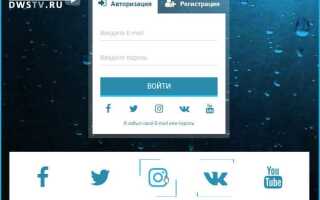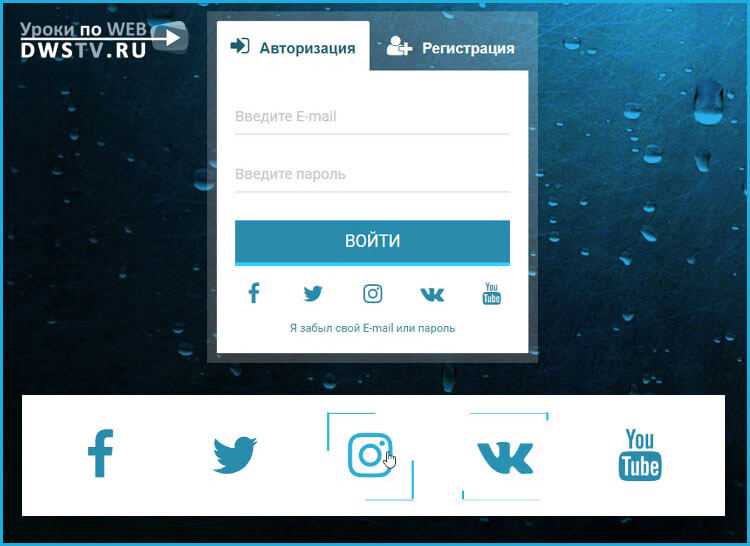
Расположение изображений в ряд – распространённая задача в веб-разработке, которая может быть решена несколькими способами с помощью CSS. Задача становится проще, если заранее понять, как различные методы взаимодействуют с размерами изображений, контейнеров и особенностями работы с макетами. В этом руководстве мы рассмотрим эффективные способы размещения изображений в одном ряду, уделяя внимание конкретным свойствам и их использованию.
Flexbox – это один из самых простых и гибких способов создания рядов изображений. С помощью flex-контейнера можно легко управлять выравниванием, распределением пространства и ориентацией элементов. Важно, что flex позволяет адаптировать макет под различные устройства, автоматически изменяя размеры и расположение изображений в зависимости от ширины экрана.
Другим популярным способом является использование CSS Grid, который предоставляет более точные и сложные возможности для управления расположением элементов на странице. С помощью grid можно легко задавать как фиксированное количество столбцов, так и динамическое распределение пространства, что полезно при необходимости в точной настройке макета.
Однако, при использовании традиционного способа с inline-block, важно учитывать возможные пробелы между элементами, которые могут появляться из-за пробела в разметке HTML. Чтобы избежать нежелательных промежутков, рекомендуется либо удалять пробелы между элементами в коде, либо использовать другие методы, такие как отрицательные маргины.
Использование flexbox для выравнивания изображений
Для начала, создайте контейнер с помощью свойства display: flex. Это активирует режим flex-контейнера и автоматически сделает все дочерние элементы flex-элементами, которые будут выравниваться по горизонтали (по умолчанию).
Пример:
.container {
display: flex;
}
По умолчанию, изображения внутри flex-контейнера будут располагаться в одну строку. Однако для точной настройки выравнивания можно использовать дополнительные свойства.
justify-content позволяет настроить выравнивание элементов по горизонтали в пределах контейнера. Оно имеет несколько значений: flex-start (по умолчанию, элементы выравниваются в начале), center (по центру), flex-end (в конце), space-between (с равными промежутками между элементами) и space-around (с промежутками вокруг элементов).
Пример:
.container {
display: flex;
justify-content: center;
}
Это выравнивает изображения по центру контейнера. Если нужно задать равномерные промежутки между изображениями, используйте значение space-between.
Если изображения должны располагаться не по горизонтали, а по вертикали, используйте свойство flex-direction: column. Это изменит ориентацию flex-контейнера на вертикальную.
Пример:
.container {
display: flex;
flex-direction: column;
}
Также стоит отметить, что flexbox идеально работает с адаптивным дизайном. Если нужно сделать так, чтобы изображения уменьшались в размерах на мобильных устройствах, добавьте свойство flex-wrap: wrap, чтобы они автоматически переносились на новую строку при недостаточной ширине контейнера.
Пример:
.container {
display: flex;
flex-wrap: wrap;
}
С помощью flexbox можно управлять размером изображений с использованием свойства flex-grow, которое определяет, как элементы растягиваются в пределах контейнера. В случае с изображениями это может быть полезно, чтобы они заполнили доступное пространство равномерно.
Пример:
.image {
flex-grow: 1;
}
Это обеспечит одинаковое распределение пространства между изображениями. Если хотите ограничить их размеры, можно комбинировать flex-grow с другими свойствами, такими как max-width и min-width.
Расположение изображений в ряд с помощью свойства display: inline-block
Свойство display: inline-block позволяет размещать изображения в ряд, сохраняя их блочную структуру, но при этом не создавая переносов между элементами. Оно комбинирует преимущества блоковых и строчных элементов, предоставляя гибкость в выравнивании и контроле размеров. В отличие от display: inline, которое не позволяет задавать размеры элементам, inline-block поддерживает установку ширины и высоты.
Чтобы изображения выстраивались в ряд, их необходимо обернуть в контейнер. Для этого установим свойство display: inline-block для каждого изображения. Это сделает элементы строчными, но позволит управлять их размерами и отступами.
Пример:
Для контроля расстояния между изображениями часто используют отступы с помощью свойства margin. Применяя margin-right, можно задать нужное пространство между элементами, чтобы они не сливались друг с другом. Пример выше показывает, как это можно реализовать.
Совет: Если необходимо выравнивание по вертикали, можно использовать свойства vertical-align и задать нужное значение, например, vertical-align: middle. Это полезно, если изображения имеют разные размеры или если вам нужно выровнять их по центру контейнера.
Кроме того, учитывайте обтекание. Если изображения не помещаются в одну строку, они могут «проваливаться» на следующую строку. Для решения этой проблемы, можно либо использовать более широкие контейнеры, либо применить white-space: nowrap; для предотвращения разрыва строк в контейнере.
Использование inline-block помогает легко выстраивать изображения в ряд, давая вам больше контроля над их расположением и стилем, чем при использовании обычного inline.
Использование grid для распределения изображений в ряд
CSS Grid – мощный инструмент для создания сложных макетов. Он позволяет гибко управлять расположением элементов на странице, включая изображения. Чтобы расположить изображения в ряд, достаточно задать контейнеру свойство display: grid и настроить количество столбцов с помощью grid-template-columns.
Для начала определим контейнер, в котором будут располагаться изображения. Установив для него display: grid, мы можем указать количество столбцов, которые будут образовывать этот ряд. Например, если нужно расположить изображения в три равных столбца, можно использовать следующее правило:
.container {
display: grid;
grid-template-columns: repeat(3, 1fr);
}
Здесь repeat(3, 1fr) означает создание трех столбцов одинаковой ширины (по 1 фракции доступного пространства каждый). В результате изображения будут распределены по этим столбцам и занимать всю ширину контейнера.
Для более точного контроля над промежутками между изображениями используйте свойство gap. Например, чтобы добавить отступы между изображениями:
.container {
display: grid;
grid-template-columns: repeat(3, 1fr);
gap: 10px;
}
Это обеспечит отступы между всеми изображениями как по горизонтали, так и по вертикали. Если нужно контролировать отступы только по горизонтали, можно использовать свойство column-gap, а для вертикальных отступов – row-gap.
Важно помнить, что grid-template-columns можно использовать не только с одинаковыми фракциями, но и с различными значениями. Например, чтобы первый столбец был шире остальных, можно задать:
.container {
display: grid;
grid-template-columns: 2fr 1fr 1fr;
}
В данном примере первый столбец будет занимать в два раза больше пространства, чем два других. Это полезно, если, например, одно изображение должно быть выделено или иметь больший размер по сравнению с другими.
Grid также позволяет легко адаптировать макет под различные устройства с помощью медиазапросов. Например, на мобильных устройствах можно сделать так, чтобы изображения располагались в один столбец:
@media (max-width: 600px) {
.container {
grid-template-columns: 1fr;
}
}
Таким образом, CSS Grid дает гибкость в настройке макетов и позволяет без труда создавать адаптивные и эстетичные ряды изображений.
Как управлять расстоянием между изображениями с помощью margin

CSS-свойство margin позволяет точно контролировать отступы между изображениями. Это важный инструмент для создания аккуратных и гармоничных макетов. С помощью margin можно регулировать как горизонтальные, так и вертикальные промежутки между элементами.
Для изменения расстояния между изображениями, находящимися в одном ряду, можно применить margin к каждому изображению отдельно. Например, установив отступы с боков, вы получите одинаковые промежутки между картинками. Рассмотрим это на примере:
img {
margin-right: 20px; /* Отступ справа от изображения */
}
В этом случае между каждым изображением будет оставаться расстояние в 20 пикселей. Если изображения идут в одном ряду, то последнее изображение не будет иметь правого отступа, если не задать его явно для последнего элемента.
Если требуется одинаковое расстояние между всеми изображениями, можно использовать margin-left и margin-right для каждого изображения. Однако, это может вызвать проблемы с выравниванием в случае, если картинки имеют разные размеры. Для более точного контроля можно использовать Flexbox или Grid.
Для того чтобы расстояние между изображениями было одинаковым и не нарушало общий вид, можно воспользоваться единицами измерения, зависимыми от ширины экрана, такими как em или rem. Это обеспечит адаптивность макета:
img {
margin-right: 2em; /* Отступ в зависимости от размера шрифта */
}
Если нужно создать равномерное расстояние не только между изображениями, но и между всеми элементами внутри контейнера, удобно использовать свойство gap, которое работает в связке с Flexbox или Grid, упрощая задачу без необходимости задавать индивидуальные отступы для каждого элемента.
Таким образом, управляя margin, можно легко контролировать отступы между изображениями, улучшая внешний вид страницы и адаптируя её под различные устройства. Главное – понимать, как это свойство влияет на макет, и выбирать оптимальные значения для конкретных случаев.
Настройка выравнивания изображений по вертикали в ряду
При размещении изображений в горизонтальный ряд часто возникает необходимость выровнять их по вертикали, чтобы они выглядели аккуратно. В CSS есть несколько способов сделать это, в зависимости от контекста и требований к дизайну.
Один из простых способов – использование свойства vertical-align. Оно работает, когда изображения находятся внутри строчных или инлайн-блочных элементов. Чтобы выровнять изображения по центру, установите vertical-align: middle;. Это приведет к выравниванию изображений по средине относительно их соседей.
Для более точного контроля можно использовать Flexbox. Для этого контейнер изображений нужно задать как display: flex;, а затем выровнять содержимое по вертикали с помощью align-items: center;. Этот способ особенно удобен, если нужно управлять выравниванием в рамках сложных макетов, где могут быть другие элементы, кроме изображений.
Если в контейнере изображений есть текст или другие элементы, выравнивание с помощью vertical-align может не сработать так, как ожидается. В таких случаях, Flexbox или Grid-система будут более надежными и гибкими решениями.
Если изображения различаются по высоте, и нужно выровнять их по нижнему краю, можно использовать vertical-align: bottom; или аналогичные значения. Это особенно полезно, когда изображения содержат разные элементы или если одно из изображений выше другого.
В ситуациях, где изображения должны располагаться по вертикали в центре родительского блока, свойство align-items: center; в Flexbox станет оптимальным решением. Оно гарантирует, что все изображения будут выровнены по центру, независимо от их размеров или пропорций.
Использование CSS Grid также предоставляет дополнительные возможности для выравнивания, позволяя гибко управлять позиционированием элементов в более сложных макетах. Для этого достаточно назначить контейнеру display: grid; и использовать align-items: center;, что приведет к выравниванию всех изображений по вертикали в пределах их ячеек.
Адаптация расположения изображений для разных экранов с media queries
Для оптимального отображения изображений на устройствах с разными размерами экранов, следует использовать media queries. Это позволяет изменять расположение и размеры изображений в зависимости от ширины экрана, улучшая пользовательский опыт и обеспечивая адаптивность дизайна.
Рассмотрим несколько стратегий адаптации расположения изображений с использованием media queries.
- Использование flexbox: С помощью flexbox можно легко управлять расположением изображений в ряд, а затем адаптировать это расположение для мобильных устройств. Например, на больших экранах изображения могут располагаться в одну строку, а на маленьких – в столбик.
@media (max-width: 768px) {
.image-container {
display: flex;
flex-direction: column;
}
}
- Использование grid-сеток: CSS Grid позволяет более гибко управлять размещением изображений. Например, на десктопных устройствах можно разместить изображения в нескольких колонках, а на мобильных – уменьшить количество колонок.
@media (max-width: 768px) {
.image-container {
display: grid;
grid-template-columns: 1fr;
}
}
- Снижение размера изображений: На мобильных устройствах важно уменьшать размеры изображений, чтобы ускорить загрузку страниц. Это можно сделать, используя разные изображения для разных экранов, или адаптивно изменяя размер с помощью
srcset.
![Пример изображения]()
- Поворот изображений: На устройствах с вертикальной ориентацией экрана можно сделать изображения более компактными, изменяя их расположение или размер. Это можно достичь через использование
media queriesс условиями для ориентации экрана.
@media (orientation: portrait) {
.image-container {
flex-direction: column;
}
}
- Минимизация отступов и маргинов: На маленьких экранах уменьшение отступов между изображениями и их контейнерами позволяет оптимизировать использование пространства. Используйте медиа-запросы для изменения отступов в зависимости от ширины экрана.
@media (max-width: 768px) {
.image-container {
gap: 10px;
}
}
С помощью media queries можно создать адаптивный дизайн, который автоматически подстраивается под различные размеры экранов, обеспечивая удобное отображение изображений на любых устройствах. Главное – внимательно подходить к выбору и настройке параметров, чтобы изображения всегда выглядели оптимально.
Использование max-width и width для контроля размера изображений в ряду
Для управления размерами изображений в ряду часто применяются свойства width и max-width. Каждое из этих свойств имеет специфические особенности, которые помогают адаптировать изображения под различные разрешения экранов и контексты отображения.
Свойство width задает точный размер элемента. При его использовании изображение всегда будет масштабироваться до указанной ширины, независимо от размера родительского контейнера. Это свойство полезно, если необходимо задать конкретные пропорции изображения, например, чтобы изображения в ряду имели одинаковую ширину.
Пример:
img {
width: 200px;
}
В этом примере все изображения будут иметь ширину 200px, независимо от их исходного размера.
Свойство max-width ограничивает максимальную ширину элемента. Если изображение меньше заданного значения, оно сохраняет свой оригинальный размер, но если оно больше, то будет уменьшаться, чтобы не выйти за пределы контейнера. Это свойство полезно для создания адаптивных макетов, где изображения должны автоматически уменьшаться, чтобы соответствовать размеру экрана или родительского элемента, но не увеличиваться за пределы указанного значения.
Пример:
img {
max-width: 100%;
}
Этот код гарантирует, что изображения не будут превышать ширину своего контейнера, но могут уменьшаться, если это необходимо. Это особенно полезно в адаптивном дизайне, где важно сохранить пропорции изображений и их правильное отображение на разных устройствах.
Для идеального размещения изображений в ряду рекомендуется комбинировать оба свойства. Например, можно задать width для обеспечения одинакового размера всех изображений в ряду и использовать max-width для предотвращения растягивания изображения за пределы родительского контейнера.
Пример:
img {
width: 33.33%;
max-width: 100%;
}
Этот код обеспечит три изображения, занимающих равную ширину в ряду, и предотвратит их растягивание на экранах с маленьким разрешением.
Использование width и max-width в сочетании позволяет гибко контролировать размер изображений, обеспечивая как единообразие в их отображении, так и адаптивность для разных устройств и экранов.